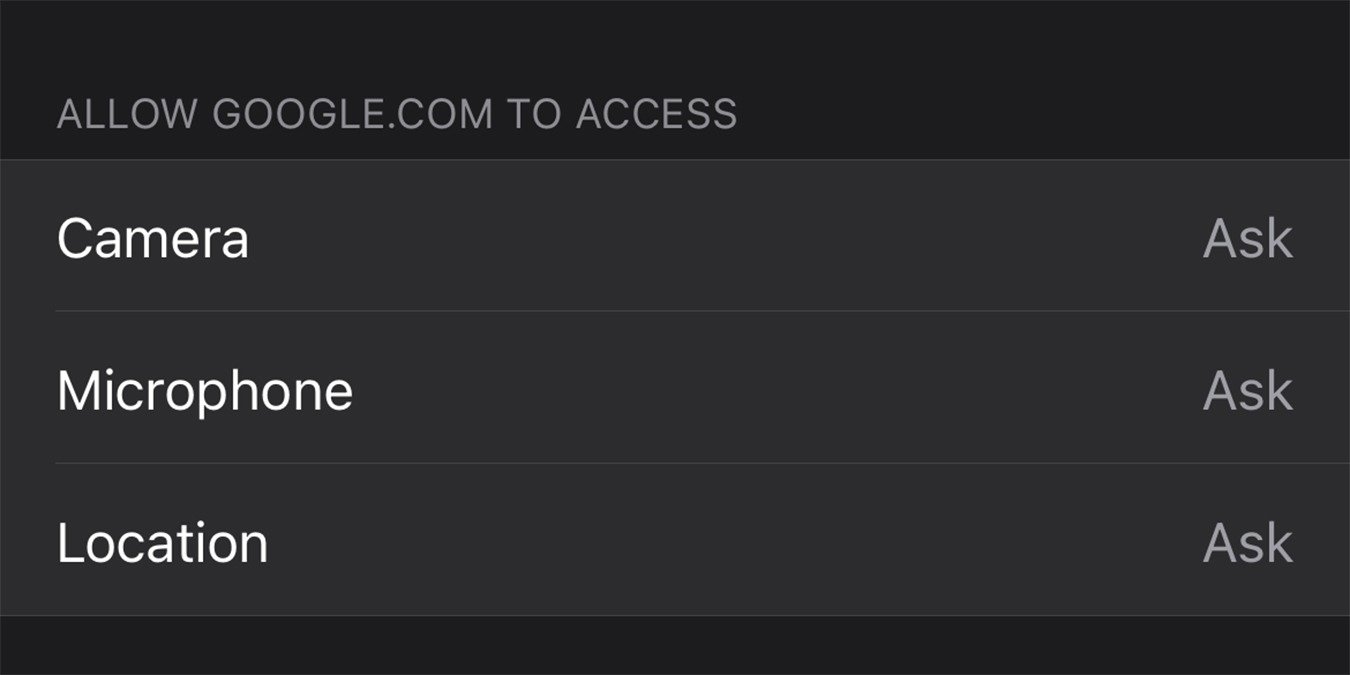В наши дни почти все стали более осторожными в отношении конфиденциальности. Это не зря. Благодаря многочисленным сообщениям о нарушениях конфиденциальности и спорам между технологическими гигантами о том, как должно осуществляться отслеживание рекламы, вы никогда не сможете быть в полной безопасности при защите своих личных данных. Последняя версия Safari для iOS теперь позволяет вам управлять настройками конфиденциальности на микроуровне. Узнайте, как заблокировать доступ к микрофону, камере и местоположению для веб-сайтов в Safari для iOS.
Читайте также: 7 лучших поисковых систем для обеспечения конфиденциальности
Блокировать доступ к микрофону, камере и местоположению через Safari
1. Откройте Safari на своем iPhone или iPad.
2. Перейдите на веб-сайт, на котором вы хотите заблокировать разрешения камеры и микрофона, и нажмите значок «aA», расположенный рядом с адресом веб-сайта в верхней панели.
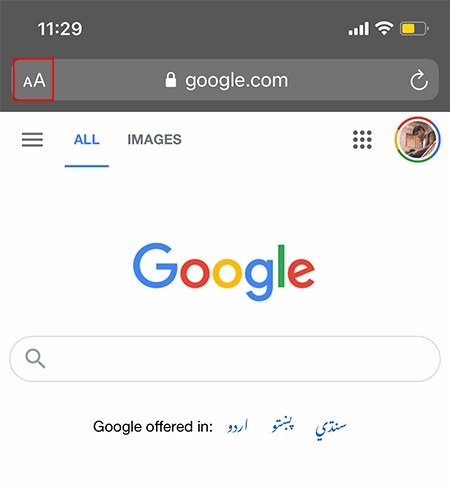
3. Затем выберите «Настройки веб-сайта» во всплывающем меню.
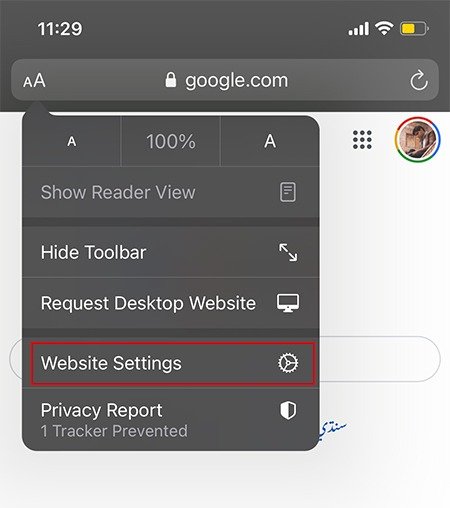
4. Откроется меню настроек сайта. Нажмите «Камера», чтобы развернуть параметры.
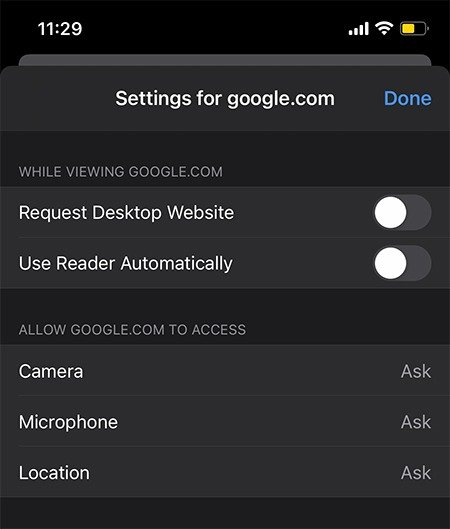
5. Теперь выберите «Запретить», чтобы изменить и заблокировать разрешения камеры.
6. Аналогичным образом нажмите «Микрофон», чтобы развернуть параметры, и выберите «Запретить». Сделайте то же самое для местоположения, если хотите запретить доступ.
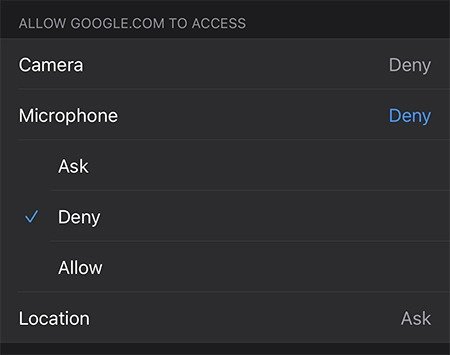
Это все, что вам нужно сделать, чтобы полностью отключить доступ к камере, микрофону и местоположению для определенного веб-сайта. Обратите внимание, что Safari по умолчанию не позволяет ни одному веб-сайту получить доступ к камере, микрофону или местоположению вашего устройства. Если вы не одобрите запрос через всплывающее меню, которое появляется, когда веб-сайт запрашивает доступ, веб-сайт не сможет получить доступ к вашей камере, микрофону или местоположению.
Вы можете выполнить описанные выше действия, чтобы заблокировать камеру и микрофон вашего iPhone для всех других веб-сайтов, с безопасностью которых у вас могут возникнуть проблемы. Блокировка местоположения может быть полезной, если вы опасаетесь, что веб-сайт также отслеживает данные о вашем местоположении. Эти шаги также должны заблокировать ненужные всплывающие окна для доступа к камере и микрофону.
Если вы хотите полностью заблокировать доступ к местоположению для приложения Safari, выполните следующие действия:
1. Откройте приложение «Настройки» на своем устройстве.
2. Прокрутите вниз до пункта «Конфиденциальность».
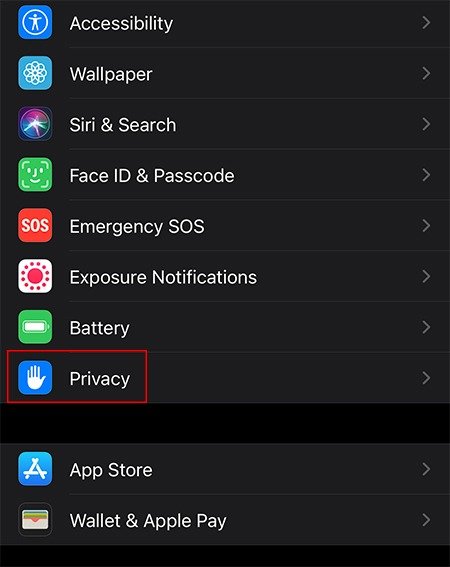
3. Выберите «Службы геолокации».

4. В списке приложений прокрутите вниз и выберите «Веб-сайты Safari».
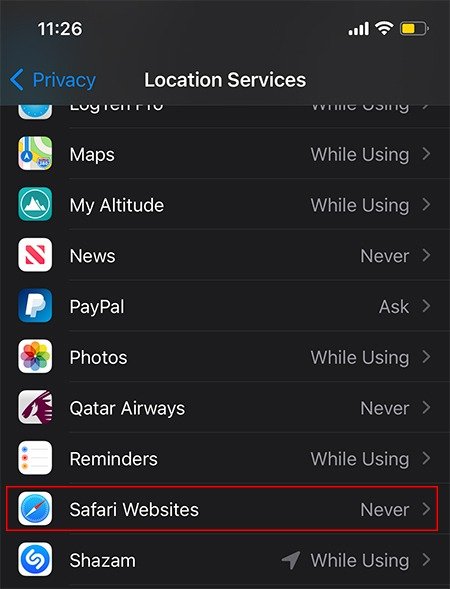
5. Здесь выберите «Никогда» в разделе «Разрешить доступ к местоположению».
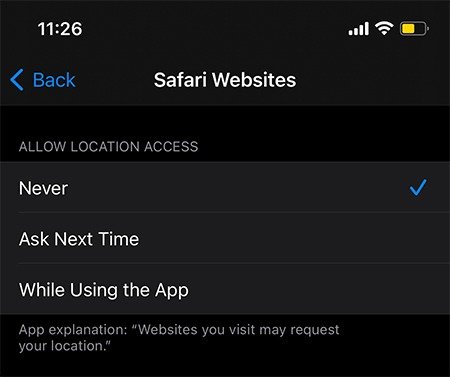
Вот и все: ни один веб-сайт в Safari не сможет получить доступ к вашему местоположению.
Вы решили заблокировать доступ к камере, микрофону и местоположению для всех веб-сайтов на своем устройстве? Вы также можете заблокировать всплывающие окна и в Safari , чтобы всплывающие окна на веб-сайте не раздражали вас. Наконец, выясните все лучшие возможности Safari здесь .